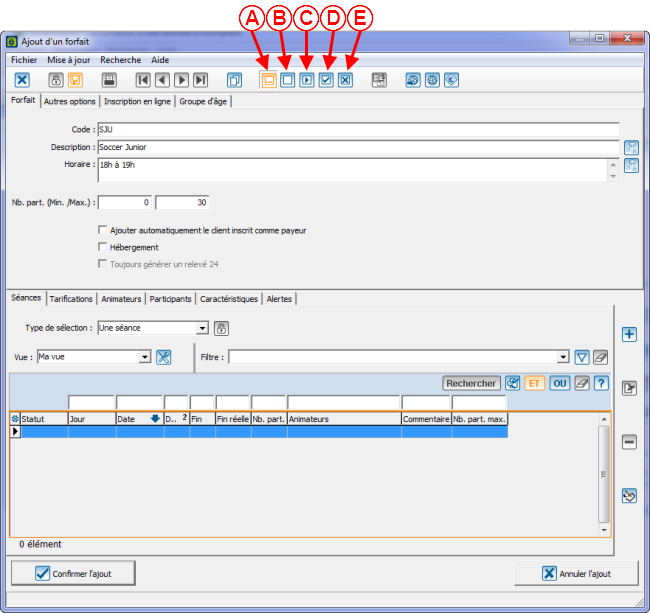ProLoc:Forfaits : Différence entre versions
| Ligne 28 : | Ligne 28 : | ||
{| width="200" border="1" cellspacing="1" cellpadding="1" class="wikitable" | {| width="200" border="1" cellspacing="1" cellpadding="1" class="wikitable" | ||
|- | |- | ||
| − | | colspan="2" | Dans la section du bas de la page de l'activité, il faut cliquer sur « [[Image: | + | | colspan="2" | Dans la section du bas de la page de l'activité, il faut cliquer sur « [[Image:Bouton Ajouter.png]] Ajouter un forfait ». |
|- | |- | ||
| − | | colspan="2" | [[Image: | + | | colspan="2" | [[Image:Forfait 003.png]]<br> |
|- | |- | ||
| − | | width="50%" | <span style="color: rgb(255, 0, 0);">'''A:'''</span> Permet d'ajouter un forfait. <br> | + | | width="50%" | <span style="color: rgb(255, 0, 0);">'''A:'''</span> Permet d'ajouter un forfait. <br> |
| − | | <span style="color: rgb(255, 0, 0);" /> | + | | <br> |
| + | |} | ||
| + | |||
| + | ;<br> | ||
| + | |||
| + | {| width="200" border="1" cellspacing="1" cellpadding="1" class="wikitable" | ||
| + | |- | ||
| + | | colspan="2" | | ||
| + | Après avoir cliquer sur « [[Image:Bouton Ajouter.png]] Ajouter un forfait », la fenêtre suivante s'ouvre. Pour tous les détails sur les différents onglets contenus dans cette fenêtre, consulter les sections suivantes. <br> | ||
| + | |||
| + | Les boutons identifiés par les lettres <span style="color: rgb(255, 0, 0);">'''A'''</span>, <span style="color: rgb(255, 0, 0);">'''B'''</span>,<span style="color: rgb(255, 0, 0);">''' C'''</span>, <span style="color: rgb(255, 0, 0);">'''D'''</span> et <span style="color: rgb(255, 0, 0);">'''E'''</span> de l'image ci-dessous représentent les différents statuts des forfaits. <br> | ||
| + | |||
| + | |- | ||
| + | | colspan="2" | [[Image:Forfait_004.png]]<br> | ||
| + | |- | ||
| + | | width="50%" | <span style="color: rgb(255, 0, 0);">'''A:'''</span> Le statut « En préparation », permet de configurer et de modifier le forfait en vue des inscriptions.<br> | ||
| + | | | ||
| + | <span style="color: rgb(255, 0, 0);">'''B: '''</span>Le staut « En inscription », est utilisé une fois que la configuration est terminée et que les inscriptions doivents être faites. | ||
| + | |||
| + | Une fois que le statut du forfait est « En inscription » et que des inscriptions sont faites, il n'est plus possible de modifier certaines informations.<br>Il est donc préférable de terminer la configuration du forfait avant de l'envoyer en mode inscription. <br> | ||
| + | |||
| + | |- | ||
| + | | width="50%" | <span style="color: rgb(255, 0, 0);">'''C:'''</span> Le statut « En cours », indique que la période d'inscription est terminée et que l'événement à lieu.<br> | ||
| + | | <span style="color: rgb(255, 0, 0);">'''D:'''</span> Le statut « Terminé » indique que l'événement et fini. <br> | ||
| + | |- | ||
| + | | width="50%" | <span style="color: rgb(255, 0, 0);">'''E:'''</span> Le statut « Annulé », indique que l'évènement n'aura pas lieu. <br> | ||
| + | | <br> | ||
|} | |} | ||
Version du 14 juillet 2014 à 11:04
Sommaire
- 1 Introduction
- 2 Créer un forfait
Introduction
Les forfaits sont des sous catégories des activités. Pour la même activité, exemple Soccer, il peut y avoir plusieurs forfaits différents avec des configurations différentes. Par exemple, on pourrait avoir un forfait pour différent groupes d'âges, pour différentes plages horaire, ou encore pour différents tarifs.
Créer un forfait
| Pour accéder à la gestion des forfaits, il faut aller dans le menu « Inscriptions » puis dans « |

|
| Dans la section du bas de la page de l'activité, il faut cliquer sur « | |
| Fichier:Forfait 003.png | |
| A: Permet d'ajouter un forfait. |
|